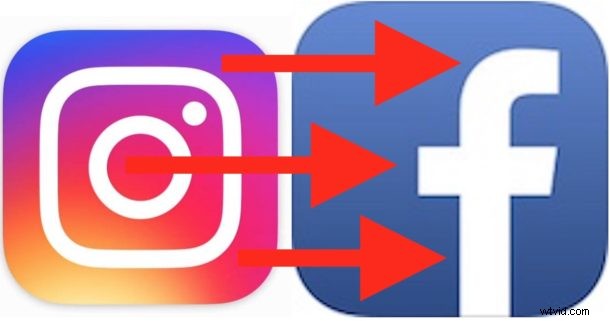
Si vous êtes un utilisateur de Facebook et un utilisateur d'Instagram, vous aimeriez probablement publier automatiquement vos photos Instagram sur votre profil Facebook afin que tous vos "amis" puissent voir vos superbes photos Instagram, n'est-ce pas ? Bien sûr que vous le feriez, c'est tout l'intérêt des réseaux sociaux, non ? La bonne nouvelle pour vous est qu'Instagram et Facebook facilitent la publication croisée entre les comptes, il vous suffit de lier les deux.
Ce tutoriel va vous montrer comment publier automatiquement des images Instagram sur Facebook.
Évidemment, pour y parvenir, vous devez à la fois un compte Facebook et un compte Instagram. Si vous utilisez plusieurs comptes Instagram, soyez simplement connecté au compte Instagram à partir duquel vous souhaitez publier sur Facebook.
Comment publier automatiquement des photos Instagram sur Facebook
- Ouvrez l'application Instagram sur iPhone (ou Android si vous aimez ce genre de choses)
- Accédez à votre page de profil, puis appuyez sur l'icône d'engrenage pour les paramètres
- Choisissez "Comptes liés" dans les options de paramètres
- Sélectionnez "Facebook" dans la liste des comptes associés
- Connectez-vous à votre compte Facebook et confirmez
- Revenir à Instagram en dehors des zones de paramètres et utiliser comme d'habitude

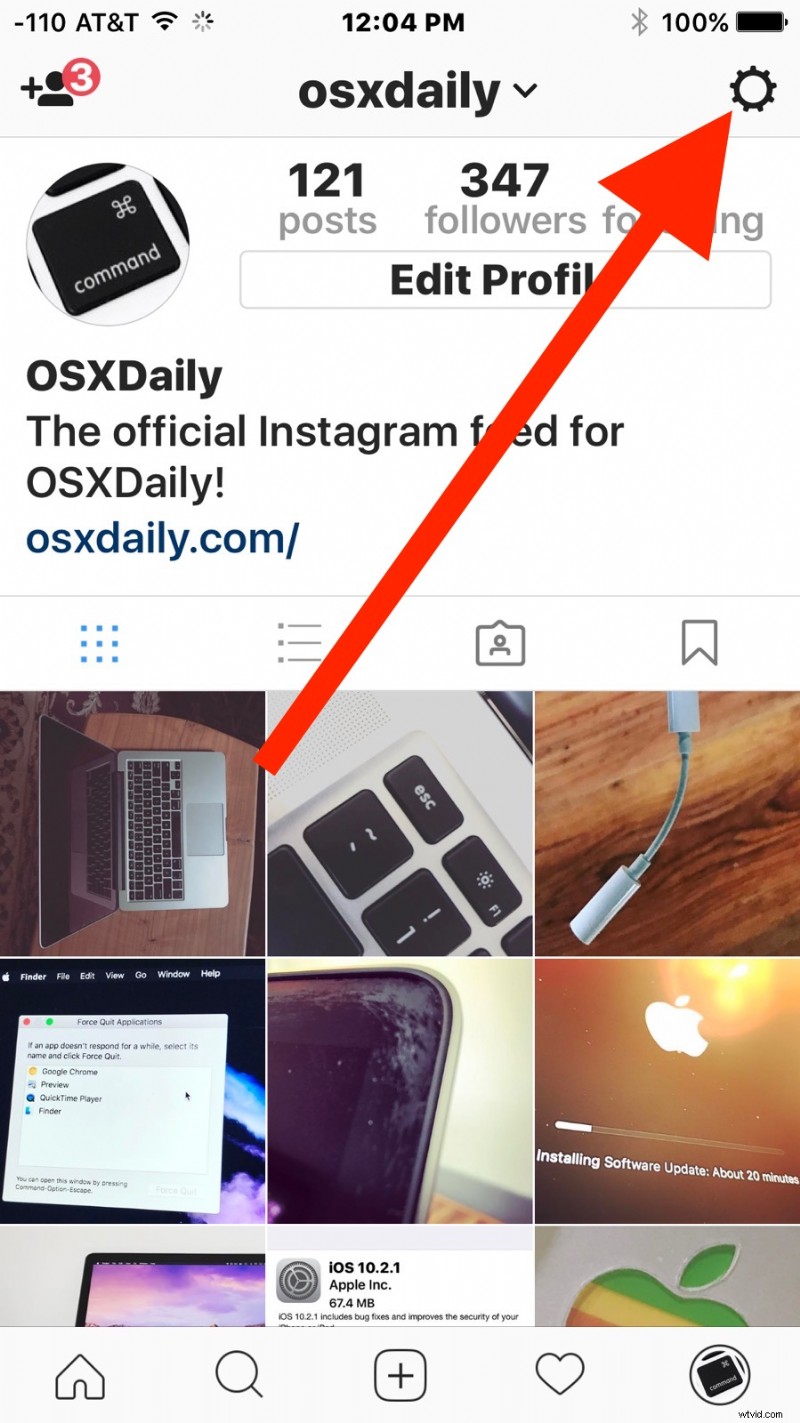
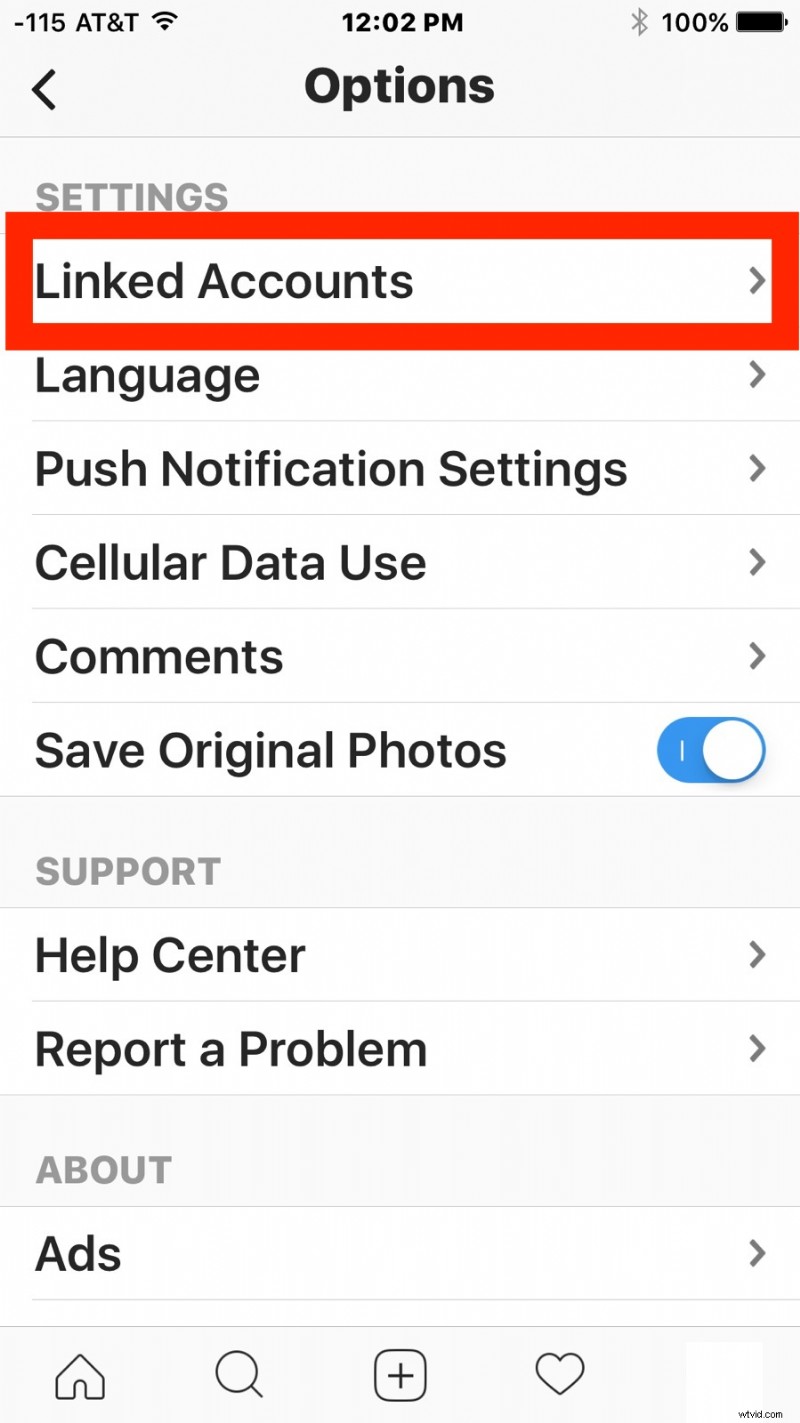
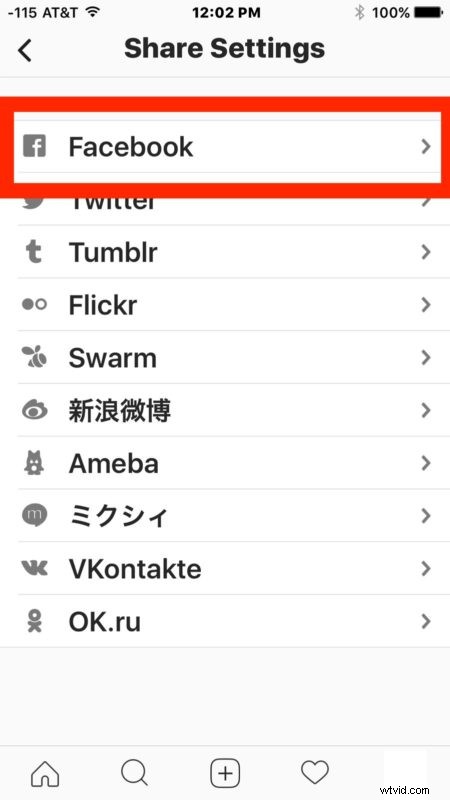
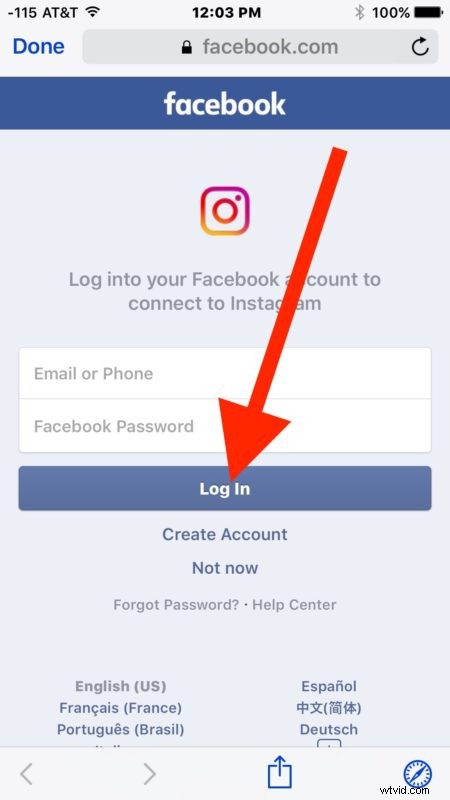
Maintenant, lorsque vous allez publier une photo sur Instagram, une autre option sera disponible qui vous permettra également de la partager directement sur Facebook. Et oui, cela fonctionne avec tout type de contenu publié sur Instagram, qu'il s'agisse d'une photo normale, d'une vidéo ou même d'une photo en direct, tant qu'il est publié sur votre flux principal.
Quelle combinaison magique pour qu'Instagram publie des photos sur Facebook en votre nom, maintenant vous pouvez obtenir plus de likes pour vos fantastiques photos Instagram de la part de tous vos "amis" Facebook qui sont sûrs d'aimer regarder votre magie photographique produite sur Instagram .
Comme cela est automatisé, les photos Instagram iront sur Facebook directement après la publication d'une photo. Cependant, pour les photos passées, vous devrez soit les extraire de votre pellicule, soit enregistrer les photos Instagram sur l'iPhone, puis les partager depuis l'application Photos sur Facebook.
Vous remarquerez lors de la configuration qu'il existe une variété d'autres options de compte lié, y compris pour publier automatiquement sur Twitter, Facebook, Tumblr, Flickr et une variété d'autres réseaux sociaux. Vous pouvez même les publier automatiquement si vous aimez ce genre de choses.
